Wysyłanie poufnych listów do Gmaila
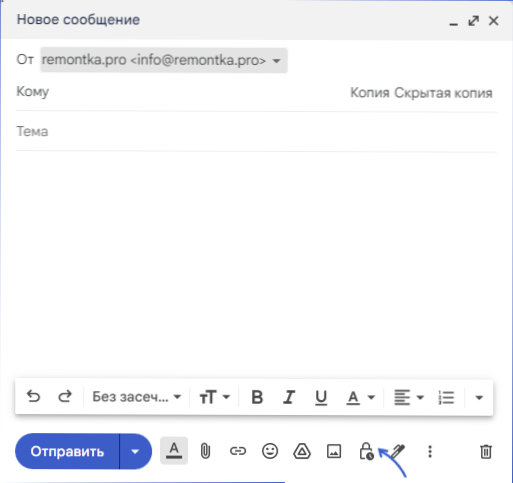
- 2406
- 268
- Gracja Piekarski
Ostatnio, w Gmaila - e -Mail z Google, pojawiła się nowa okazja: tryb poufny, który pozwala wysyłać listy do adresatów z limitem czasu, podczas którego list będzie dostępny, dostęp według kodu i niemożności pobrania lub wysłać list.
W tych instrukcjach, jak korzystać z trybu poufnego w Gmailu w przeglądarce lub na smartfonie, jak wygląda odczyt listu i dodatkowe informacje na ten temat.
Tryb poufny w Gmailu - rozstrzygnięcie listów
Podczas pisania listu możesz użyć trybu poufnego w Gmailu. W przeglądarce na komputerze kroki będą następujące:
- W interfejsie internetowym Gmaila kliknij przycisk „Write”.
- Na dole nowego okna wiadomości kliknij przycisk „Poufny reżim”.
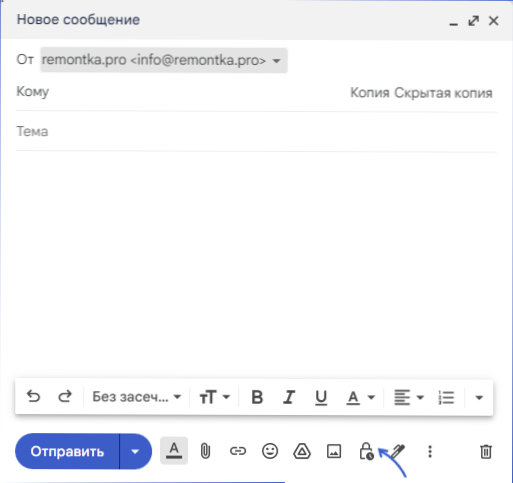
- Wskaż termin dostępu do litery i rodzaj kodu dostępu - SMS (istnieją ograniczenia, które są dalsze w artykule) lub „bez SMS”, kliknij przycisk potwierdzający ustawienia.
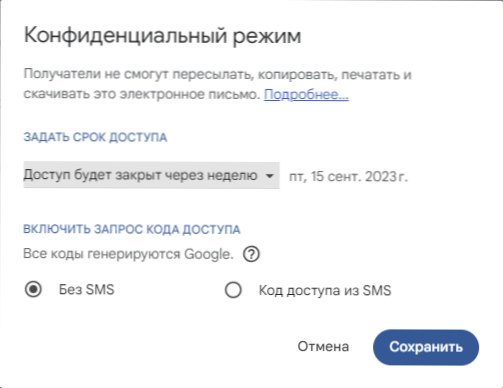
- Kliknij przycisk „Zapisz”, napisz list i wyślij go.
Wysyłanie poufnych liter z aplikacji Gmail na Androidzie i iPhone'a jest wykonywane w ten sam sposób (przykład dla Androida, ale na iPhonie wszystko jest tak samo):
- Uruchom aplikację Gmail i kliknij przycisk „Write”.
- Kliknij przycisk menu na ekranie tworzenia litery i wybierz „Tryb poufny”.
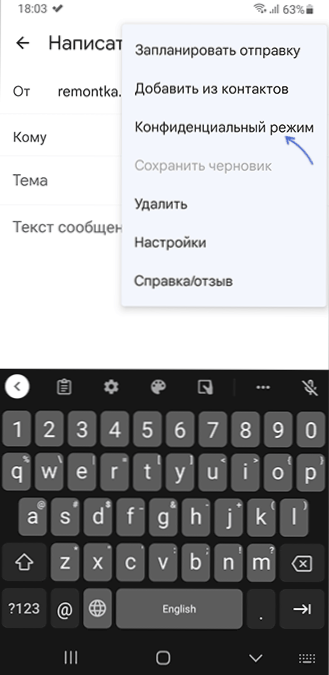
- Zapytaj Ustawienia: Czas dostępu i rodzaj uwierzytelnienia - Zwykły lub dostępowy kod SMS. Naciśnij przycisk „Zapisz”.
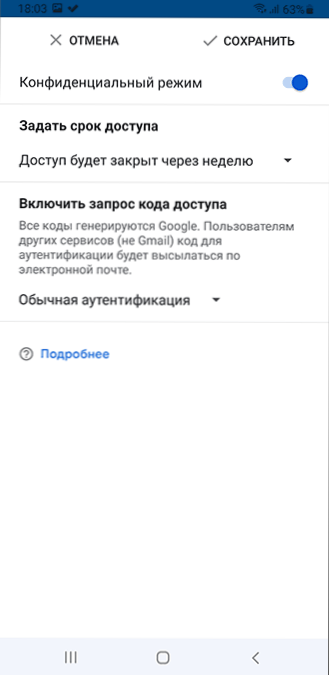
- Wypełnij pisanie listu i wyślij go.
Dodatkowe niuanse dotyczące opcji uwierzytelniania „Kod dostępu z SMS”:
- Funkcja nie jest dostępna dla rosyjskich numerów telefonów.
- Jeśli włączysz tę opcję dla adresu e -mail, która nie odpowiada numerowi telefonu w książce adresowej, zostaniesz zaproszony do wskazania.
Po wysłaniu listu w trybie poufnym masz nową okazję: jeśli przejdziesz do folderu „Wysłane” i wybierzesz taki list, możesz przymusowo zabrać dostęp do niego, zanim wygasa automatycznie.
Czytanie listów wysłanych w trybie poufnym
Czytanie poufnych listów przez odbiorcę będzie zależeć od rodzaju uwierzytelniania wybranego podczas wysyłania oraz od tego, czy korzysta z Gmaila, czy innej usługi pocztowej:
- Jeśli odbiorcą jest Gmail, a opcja uwierzytelniania jest standardowa (bez SMS), list zostanie natychmiast wyświetlany przy wejściu do poczty w przeglądarce lub oficjalnej aplikacji (ale nie w trzecich programach pocztowych). Jedyną różnicą od zwykłych liter jest to, że wskaże termin przed dostępem do treści listu.
- Podczas korzystania z aplikacji trzeciej i usług e -maili oraz rodzaju uwierzytelniania „standard” w otrzymanej liście, przycisk „List otwarty” będzie, po naciśnięciu odbiorcy, albo natychmiast otrzyma dostęp do niego w przeglądarce lub (Jeśli Gmail „Wątpliwości”, że czytanie wykonuje prawdziwy adres.
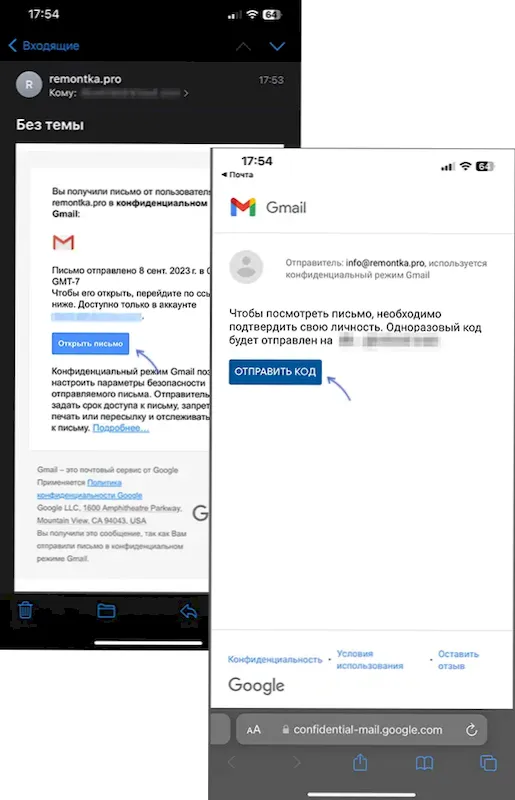
- Jeśli jako rodzaj uwierzytelniania, wybrany zostanie „kod dostępu z SMS”, niezależnie od usługi pocztowej, list będzie miał przycisk na żądanie kodu dostępu, który pojawi się na telefonie wskazany przez nadawcę i dopiero później Wprowadzanie kodu można przeczytać list.
Podsumowując, funkcja może być przydatna, ale najcenniejszą w niej jest walidacja czytelnika za pomocą kodu SMS, niestety nie będzie możliwe użycie w Federacji Rosyjskiej.

